
КАТЕГОРИИ:
Архитектура-(3434)Астрономия-(809)Биология-(7483)Биотехнологии-(1457)Военное дело-(14632)Высокие технологии-(1363)География-(913)Геология-(1438)Государство-(451)Демография-(1065)Дом-(47672)Журналистика и СМИ-(912)Изобретательство-(14524)Иностранные языки-(4268)Информатика-(17799)Искусство-(1338)История-(13644)Компьютеры-(11121)Косметика-(55)Кулинария-(373)Культура-(8427)Лингвистика-(374)Литература-(1642)Маркетинг-(23702)Математика-(16968)Машиностроение-(1700)Медицина-(12668)Менеджмент-(24684)Механика-(15423)Науковедение-(506)Образование-(11852)Охрана труда-(3308)Педагогика-(5571)Полиграфия-(1312)Политика-(7869)Право-(5454)Приборостроение-(1369)Программирование-(2801)Производство-(97182)Промышленность-(8706)Психология-(18388)Религия-(3217)Связь-(10668)Сельское хозяйство-(299)Социология-(6455)Спорт-(42831)Строительство-(4793)Торговля-(5050)Транспорт-(2929)Туризм-(1568)Физика-(3942)Философия-(17015)Финансы-(26596)Химия-(22929)Экология-(12095)Экономика-(9961)Электроника-(8441)Электротехника-(4623)Энергетика-(12629)Юриспруденция-(1492)Ядерная техника-(1748)
Использование Мастера форм
|
|
|
|
1. Открыть базу данных База№1.
1.1. Проверить наличие и убедиться в сохранности и работоспособности всех созданных ранее таблиц данной базы.
2. Создать форму ФормаЛичности.
2.1. В окне Новая форма указать использование режима Мастера форм и определить таблицу Личности в качестве источника.
2.2. В первом диалоговом окне Создание формы выбрать все поля из таблицы Личности для представления в создаваемой форме.
2.3. Во втором диалоговом окне выбрать внешний вид формы В один столбец.
2.4. В третьем диалоговом окне просмотреть предлагаемые стили оформления и выбрать Обычный или Ткань.
2.5. В четвертом диалоговом окне задать в качестве имени формы «ФормаЛичности», а для дальнейшей работы определить режим Изменение макета формы, отметить пункт Выдать справку по работе с формой и после получения справки внимательно познакомиться с ней!
2.6. Перейти в режим Конструктора форм и выполнить следующие действия.
2.6.1. Открыть области для заголовка формы и примечания формы. Разместить в них текст, как показано на рис.5.1.
2.6.2. Поместить в области примечания текущую дату и время. Для этого воспользоваться меню «Вставка» - «Дата и время».
2.6.3. Создать в заголовке формы вычисляемое поле, отображающее имя и фамилию.
а) Пользуясь панелью инструментов Панель элементов, разместить в области заголовка новое поле.
б) Выбрав команду Свойства в контекстном меню и записать в свойстве Данные формулу =[Имя]&" "&[Фамилия], пользуясь построителем выражений (...).
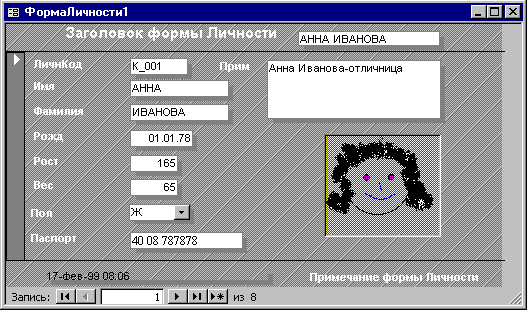
Рис.5.1
2.6.4. Создать поле со списком Пол.
а) Удалить из формы поле Пол.
б) Щелкнуть мышью на кнопках Мастер и Поле со списком панели инструментов Панель элементов, затем перетащить из списка полей поле Пол в область данных. При этом будет активизировано окно мастера Создание полей со списком, в котором необходимо проделать следующие действия:
¨ активизировать переключатель Будет введен фиксированный набор значений;
¨ заполнить Столбец1 значениями, которые может принимать поле Пол: М, Ж, M, F;
¨ сохранить значение, которое содержит поле со списком в поле Пол;
¨ задать подпись поля «Пол».
2.6.5. Поместить в форму рисунок (рис. 5.1).
а) С помощью любого доступного графического редактора (например, MS Paint) создать растровый рисунок, сохранив его в рабочей папке.
б) На панели инструментов Панель элементов выбрать элемент управления Рисунок.
в) В открывшемся диалоговом окне выбрать созданный ранее файл рисунка и корректно разместить его в рамке, выбрав пункт Свойства в контекстном меню и определив вариант размещения (например, По размеру рамки).
3. Сохранить форму. Перейти в режим работы с формой.
4. Ввести в таблицу Личности две строки реальных данных, пользуясь созданной формой. Проверить, как работают созданные для таблиц Условия на значения и Маски ввода.
5. Создать форму ФормаПредметы.
5.1. В окне Новая форма указать использование режима Мастера форм и определить таблицу Предметы в качестве источника.
5.2.Во втором диалоговом окне Создание формы выбрать из доступных полей таблицы Предметы все поля и в следующем диалоге выбрать Ленточный вариант размещения полей.
5.3. Выбрать в качестве стиля оформления формы вариант Ель или Камень.
5.4. Задать для создаваемой формы имя ФормаПредметы и указать последующий переход в режим ввода данных.
5.5. Изменить в созданной форме заголовки столбцов (рис.5.2).
5.6. В области примечаний формы разместить текущую дату и время в формате, представленном на рис.5.2.
5.7. Закончить создание формы, проверить ее внешний вид, перейдя в режим представления Формы, сохранить ее как один из элементов базы данных База№1.
6. Воспользоваться созданной формой и ввести в таблицу Предметы три новые записи, соответствующие трем реальным учебным дисциплинам. При вводе проверить, как работают Условия на значения и Маски ввода.

Рис.5.2
|
|
|
|
|
Дата добавления: 2015-05-09; Просмотров: 468; Нарушение авторских прав?; Мы поможем в написании вашей работы!